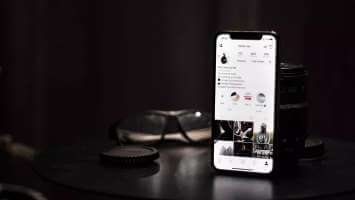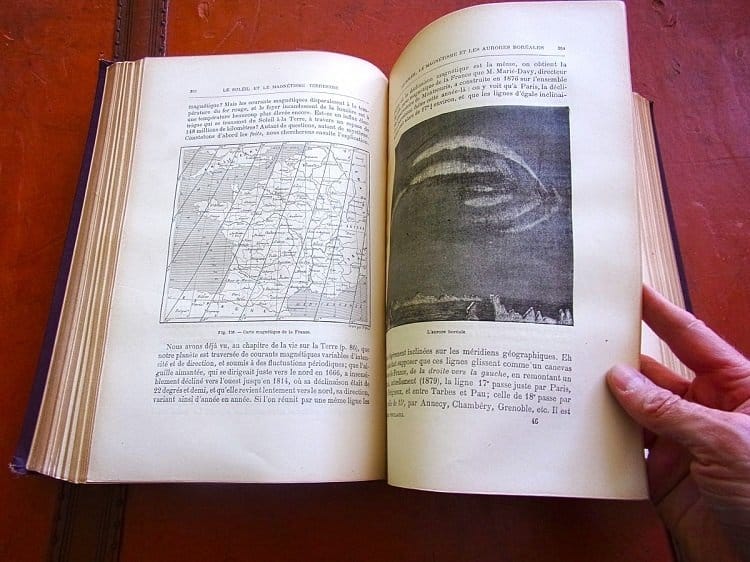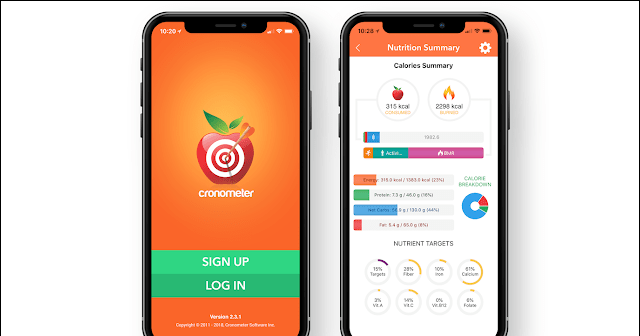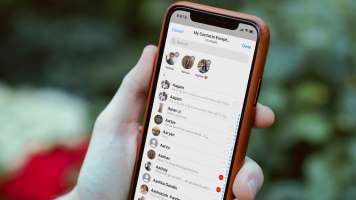lader dig Discord Hold kontakt med dine venner via chat, tale- og videoopkald som en VoIP-platform. Hvis du bruger videoopkald i Discord For at få kontakt med dine venner, kan du støde på nogle problemer. For eksempel, Discord kan mislykkes Ved at opdage kameraet eller endda bruge det efter at have opdaget det. I de fleste tilfælde opstår problemet på grund af manglende tilladelser eller en defekt kameradriver. Hvis du ikke kan oprette forbindelse til dine venner, fordi kameraet Discord Virker ikke? Se løsningerne i denne vejledning for at løse problemet med, at kameraet ikke virker. DiscordSå lad os komme i gang.
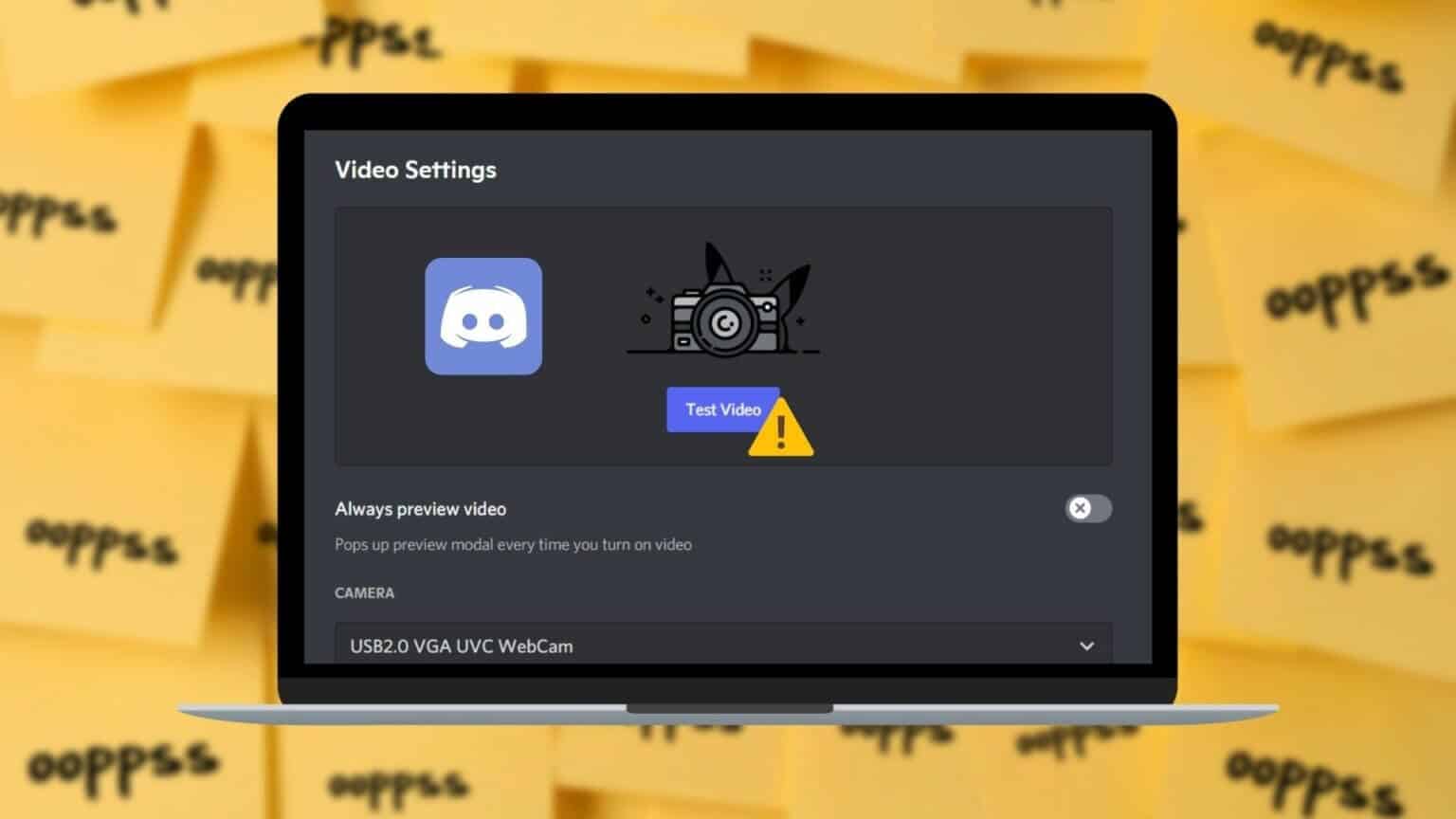
1. Kontroller forbindelsen
Du kan starte med at udelukke eventuelle forbindelsesproblemer. Hvis du f.eks. bruger et eksternt webcam, skal du sørge for, at det er tilsluttet korrekt, eller prøve at skifte til en anden USB-port. Hvis dit webcam har en fysisk tænd/sluk-knap, skal du desuden sørge for, at den er tændt.
2. Kør DISCORD som administrator
Nogle gange kan Windows begrænse tredjepartsapps og -tjenesters brug af din mikrofon og dit kamera for at beskytte dit privatliv. Hvis Discord har problemer med at registrere din mikrofon og dit kamera, kan du derfor prøve at køre Discord med administratorrettigheder.
Højreklik på Discord-appikon og vælg Kør som administrator fra den resulterende liste.
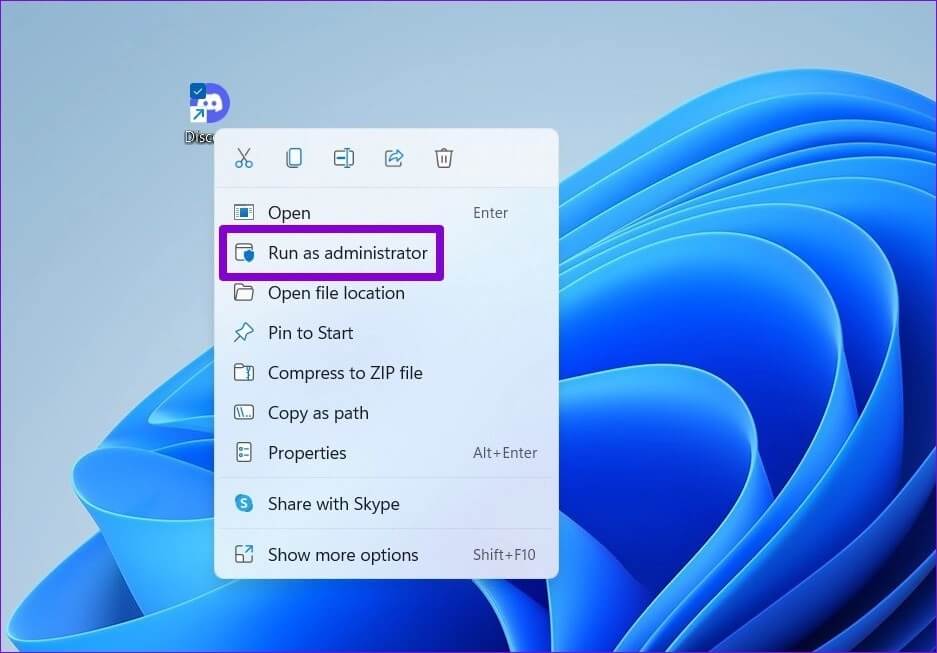
Hvis Discord fungerer korrekt, kan du konfigurere appen til at starte med administratorrettigheder. Sådan gør du.
Trin 1: Find Discord-appikon og tryk på Alt + Enter At åbne Dens egenskaber.
Trin 2: inden for Fanen Kompatibilitet , marker den boks, der angiver "Kør dette program som administrator"Klik derefter på "Implementering" efterfulgt af "OKAY".
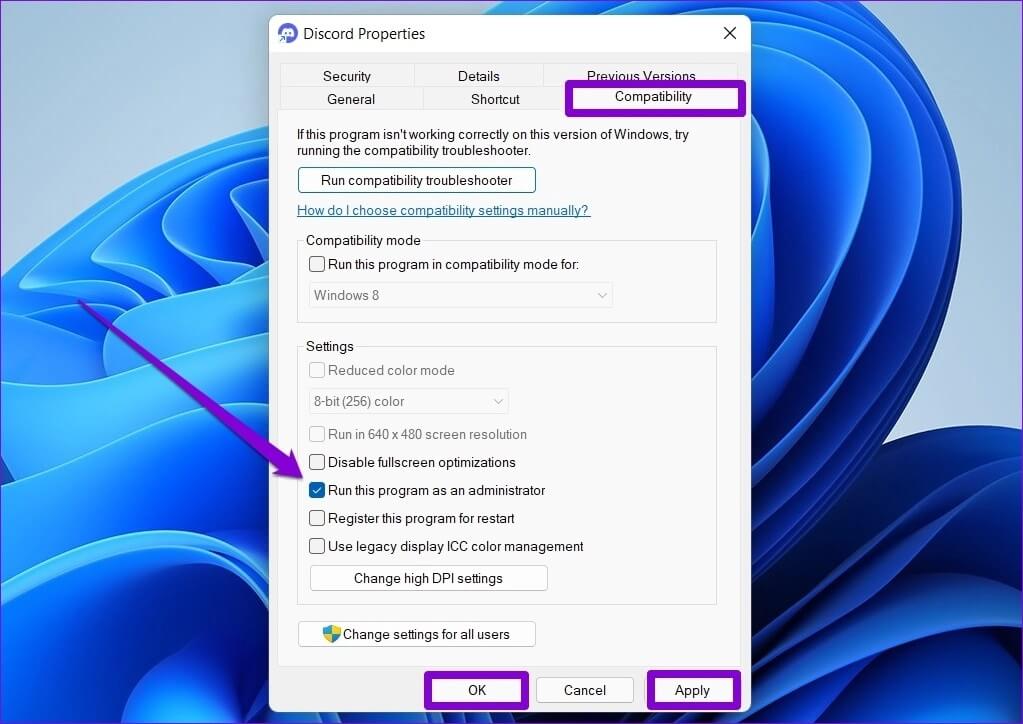
3. Tjek kameratilladelser
Dernæst skal du kontrollere tilladelserne for at sikre, at apps kan få adgang til kameraet på din computer. Sådan gør du.
Trin 1: Åben startmenu og klik på tandhjulsikon at tænde Indstillinger app.
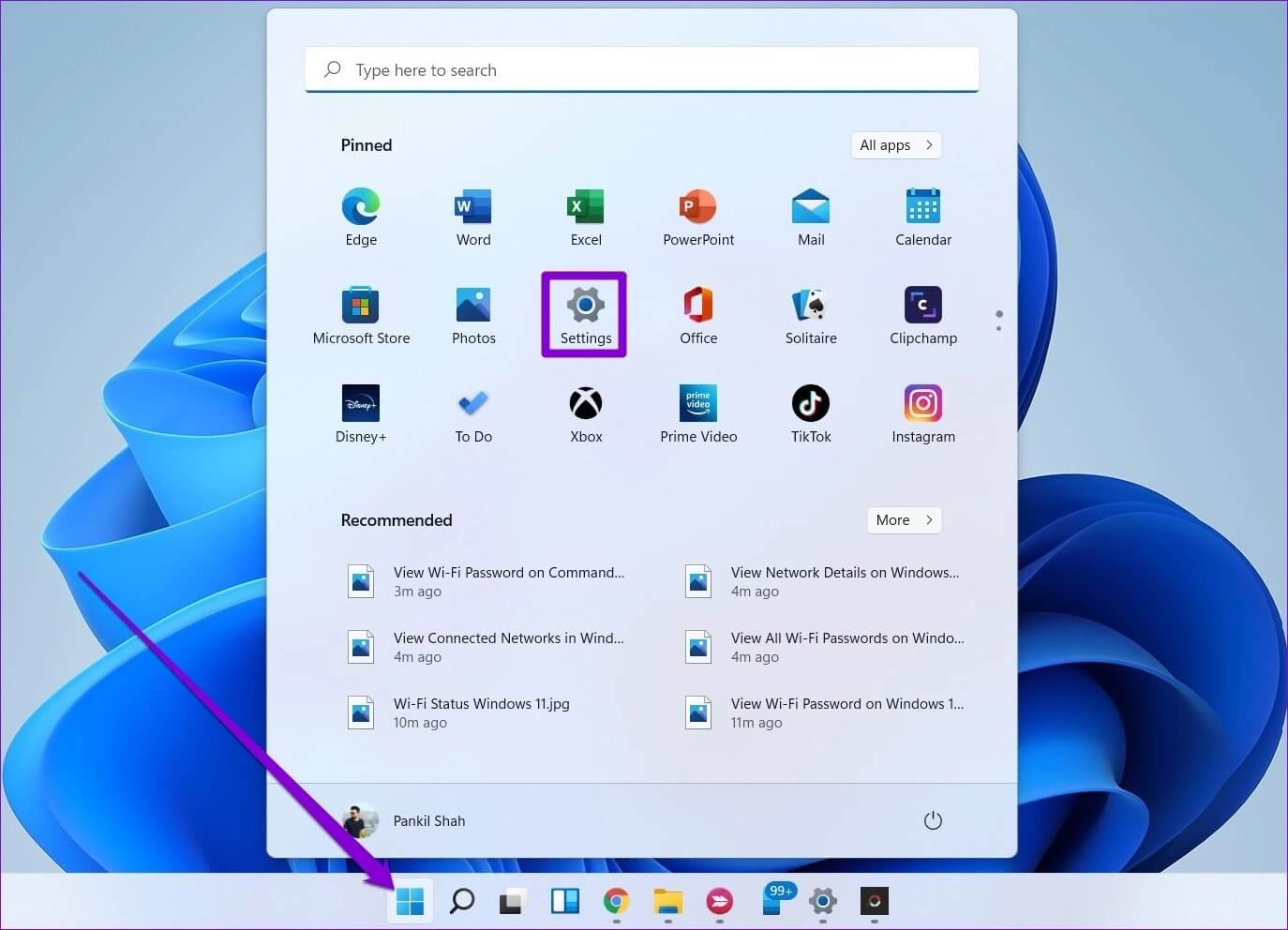
Trin 2: Gå til Fanen Privatliv og sikkerhed , og rul ned til Apptilladelser-sektion , og vælg Kamera.
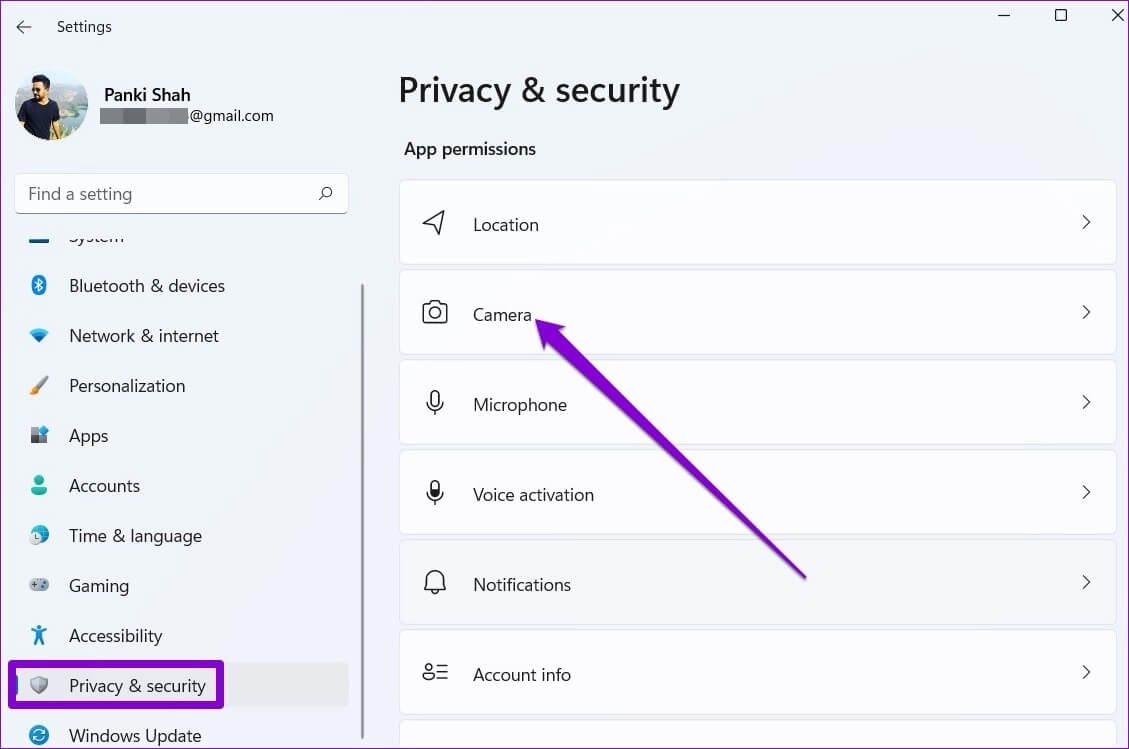
Trin 3: tænde for nøgle ved siden af adgang til kameraet.
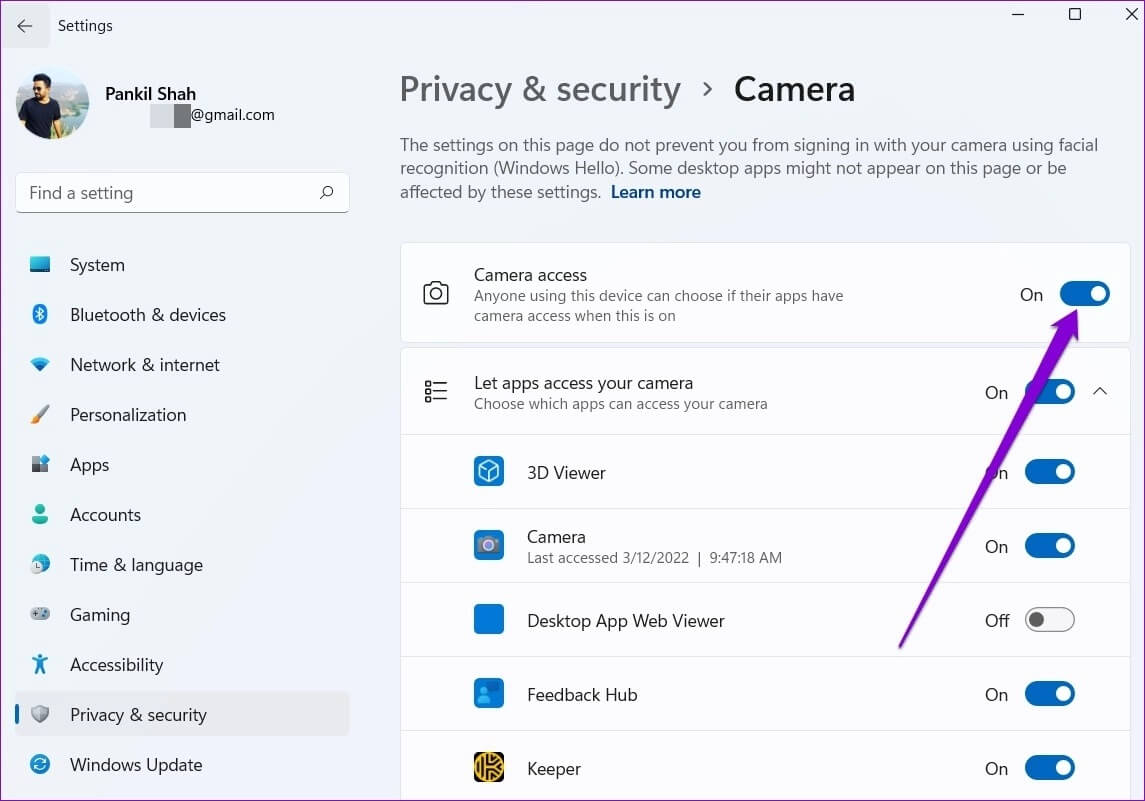
Trin 4: Sørg derefter for, at Discord Han kan få adgang til kameraet.
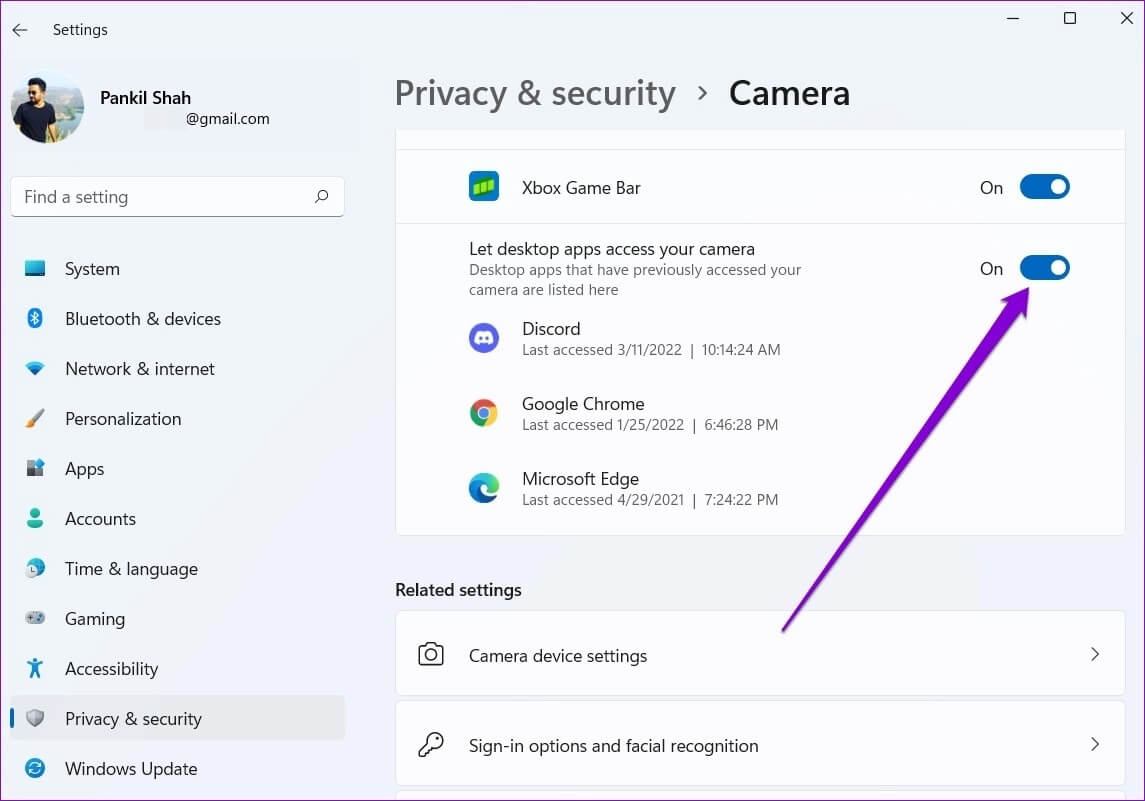
4. Kør kamerafejlfindingsværktøjet.
Hvis Discord stadig ikke kan registrere dit webcam, kan du bruge Windows' webcam-fejlfinding til at lade den registrere og løse eventuelle problemer for dig. Sådan gør du.
Trin 1: Klik på Søgekode .ي Opgavelinje , Og skriv Fejlfinding af indstillinger og tryk på Enter.
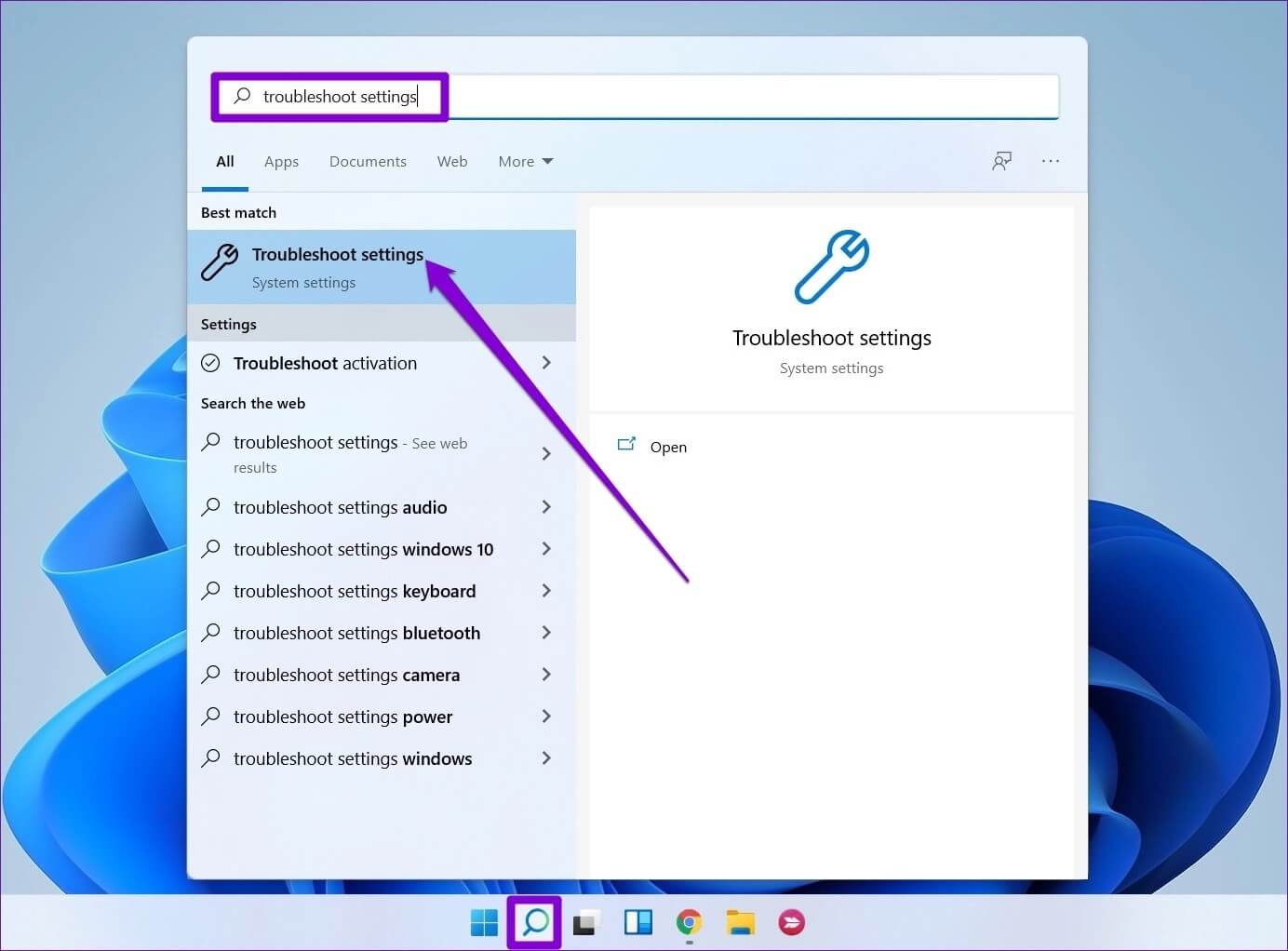
Trin 2: Gå til Andre fejlfinding og rettelser.
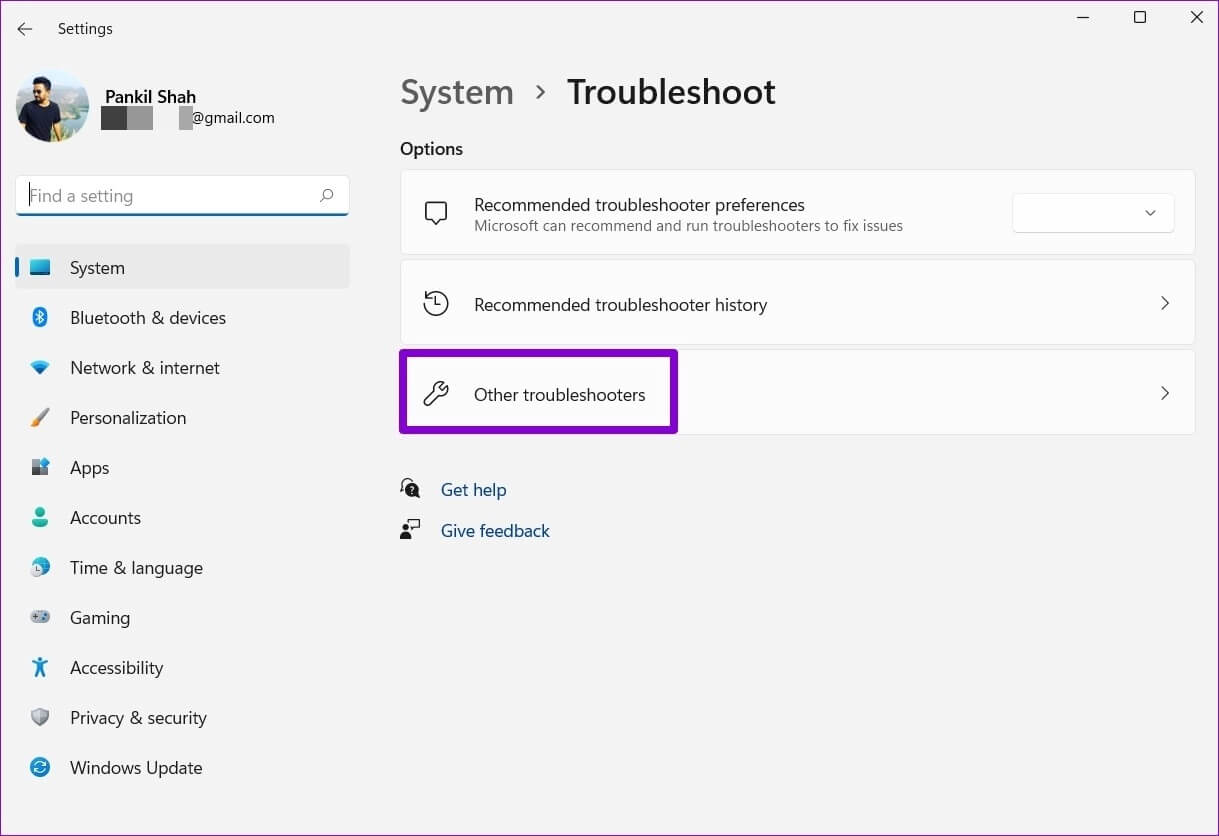
Trin 3: tænde for Fejlfinding af kamera herfra.
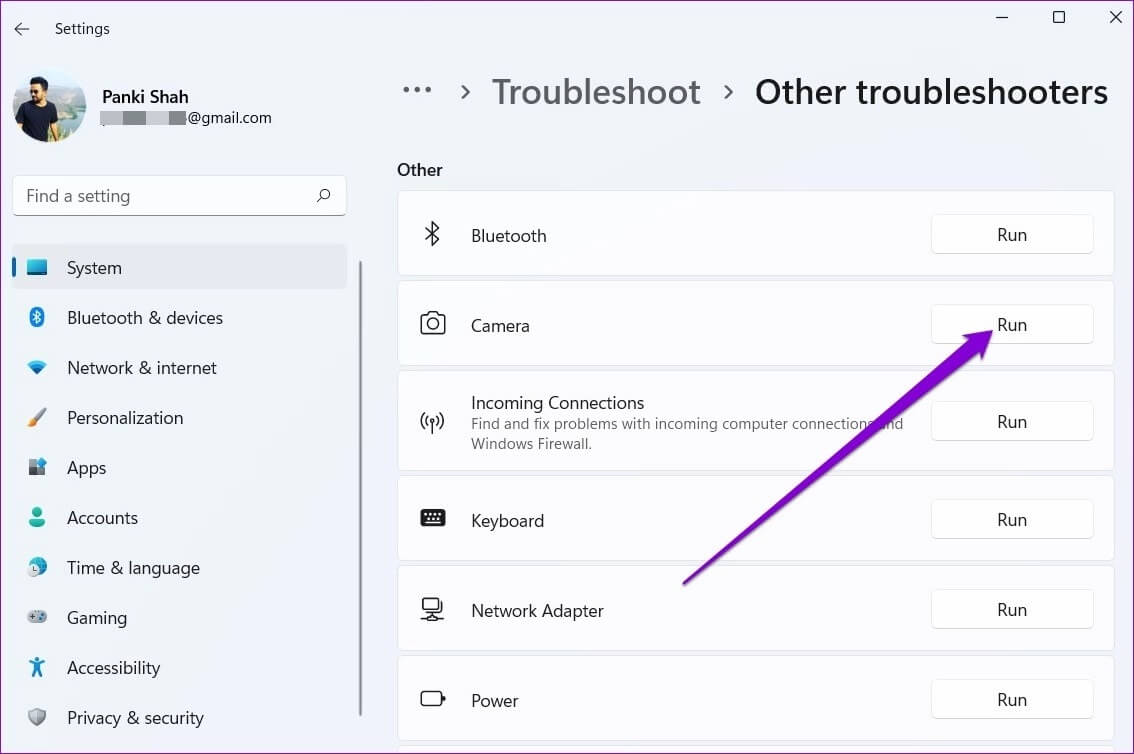
5. Opdater eller geninstaller drivere
Beskadigede eller forældede kameradrivere kan også forårsage dette. For at løse dette problem kan du prøve at opdatere dine kameradrivere i Windows. Læs videre for at lære hvordan.
Trin 1: Klik på Windows-tast + S At åbne Windows Search , Og skriv Enhedshåndtering , og tryk på Enter.
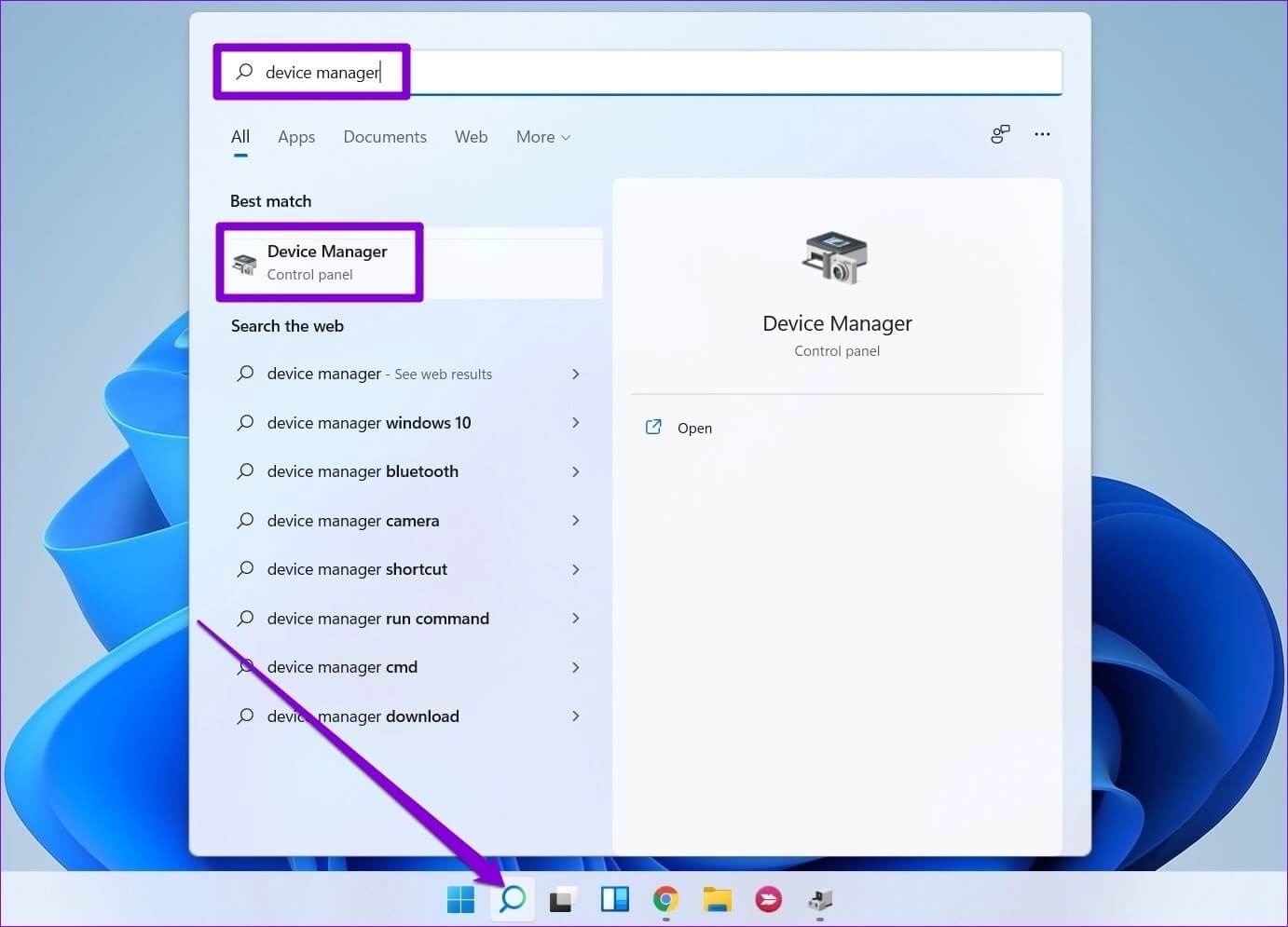
Trin 2: Udvide kameraer , højreklik på webcam Din egen og vælg Mulighed for driveropdatering.
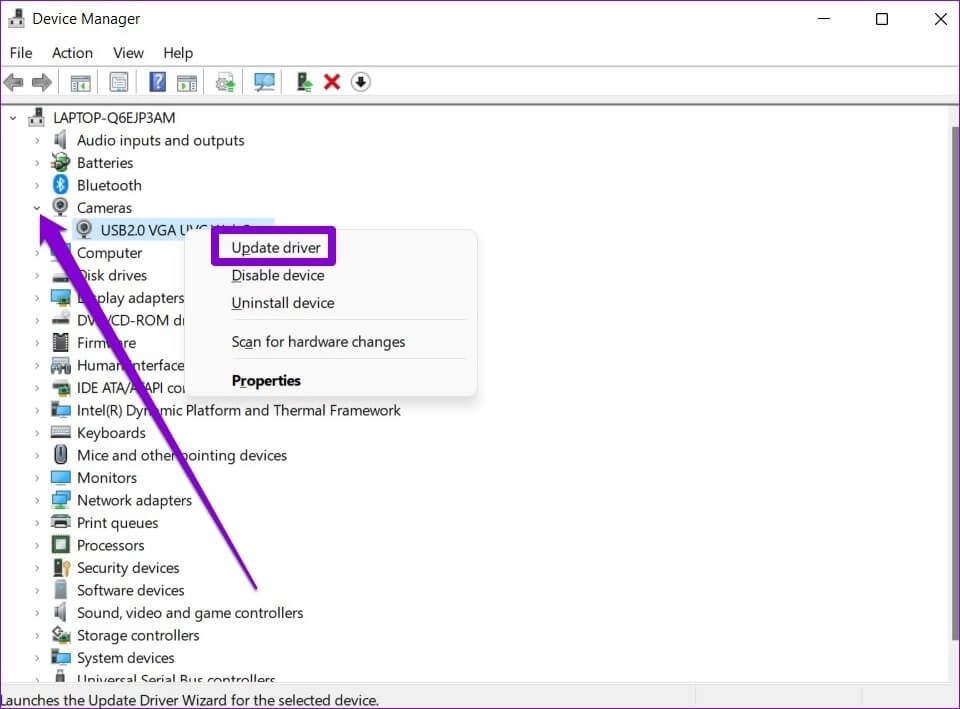
Tjek om kameraet virker på Discord. Hvis problemet fortsætter, kan du følge de samme trin som ovenfor for at afinstallere driverne. Når de er afinstalleret, skal du genstarte computeren, og Windows vil automatisk installere dem igen.
6. Slå “Hardwareacceleration” fra på DISCORD.
Hvis du har aktiveret hardwareacceleration på Discord for at forbedre din computers ydeevne, kan disse problemer opstå. Du kan prøve at deaktivere hardwareacceleration i Discord for at se, om det løser problemet. Sådan gør du.
Trin 1: tænde for Discord app På din computer. Klik tandhjulsikon ved siden af brugernavn Din at låse op Indstillinger.
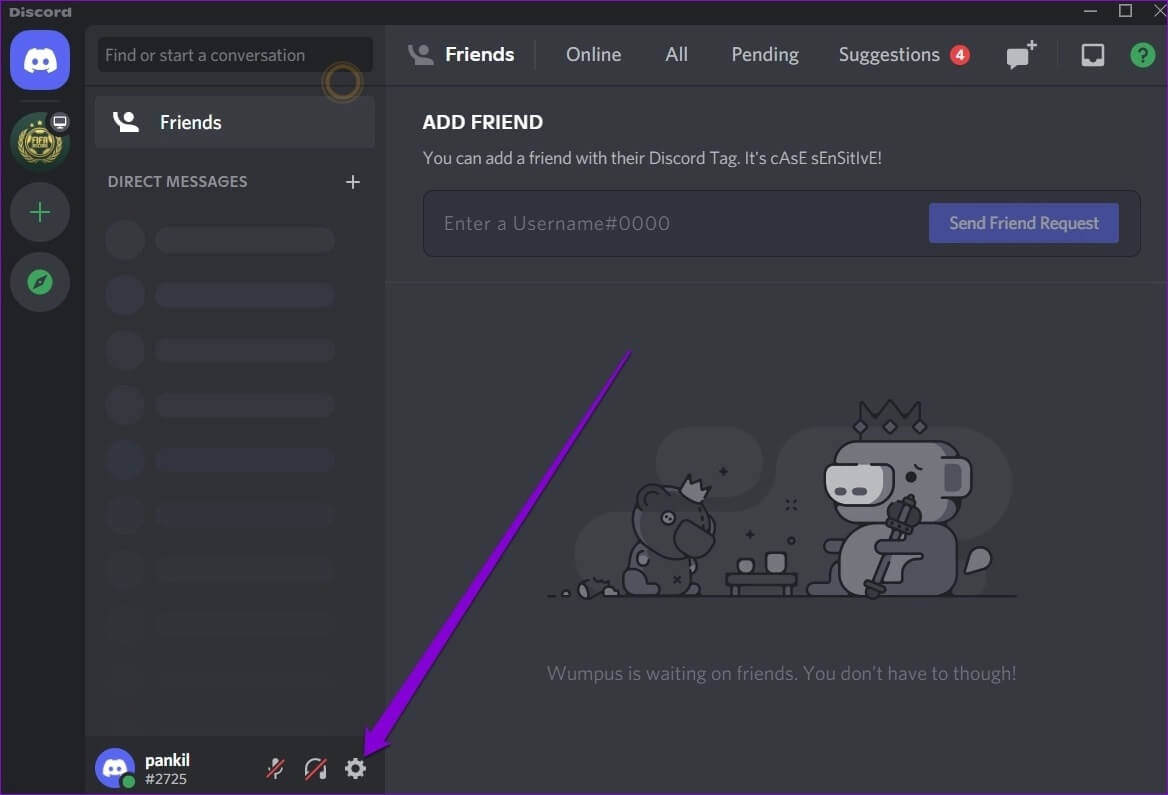
Trin 2: Gå til Fanen Tale og video og sluk H.264 hardwareaccelerationsmulighed Til din højre.
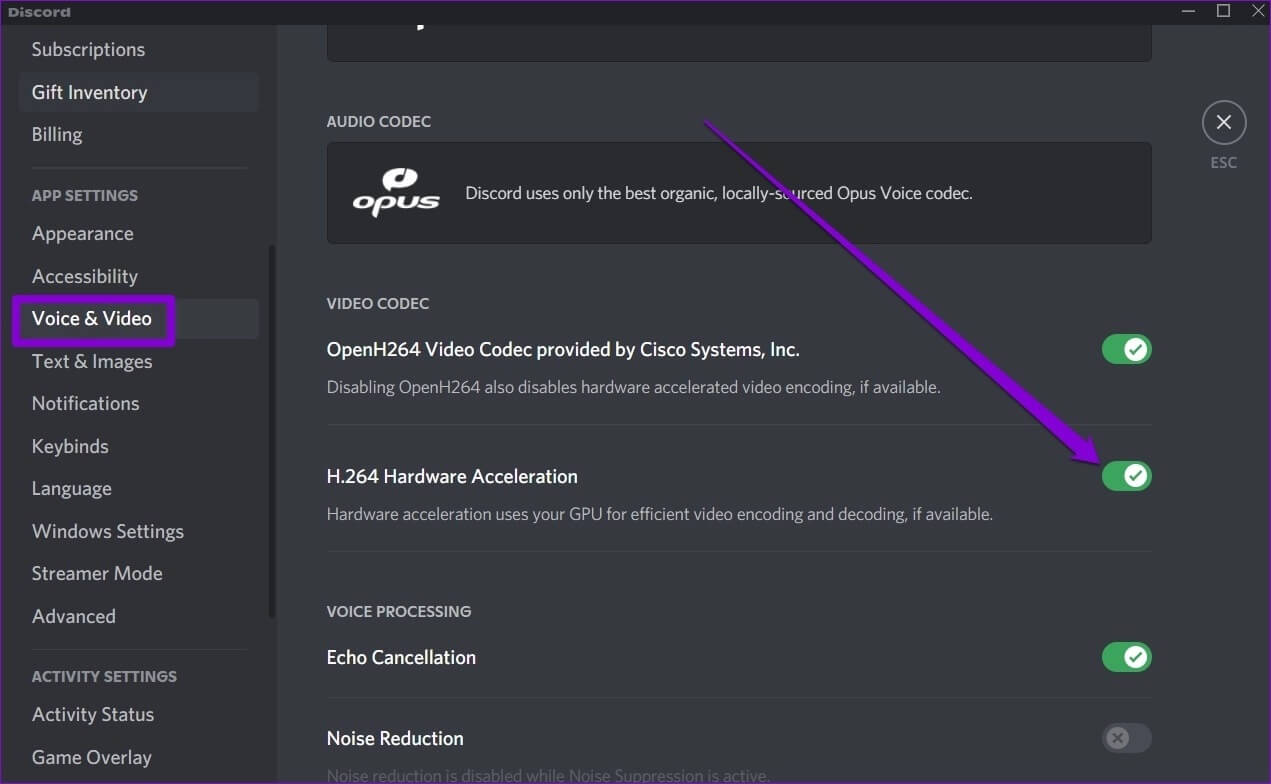
7. Geninstaller DISCORD
Hvis intet hjælper, kan du have beskadigede appdata eller en forkert Discord-installation. Den eneste måde at løse dette på er at slette alle appdata og geninstallere Discord-appen fra bunden.
Trin 1: Klik på Windows -tast + R For at starte kommandoen skal du skrive % AppData% , og tryk på Enter.
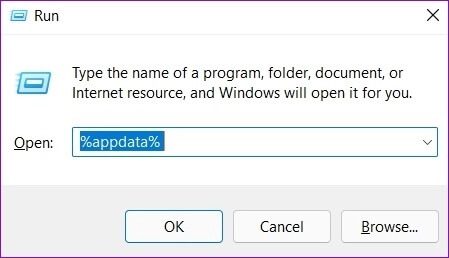
Trin 2: i vinduet Fil Explorer Som åbner, vælg Discord-mappe. Klik derefter på papirkurv ikon Øverst for at slette det.
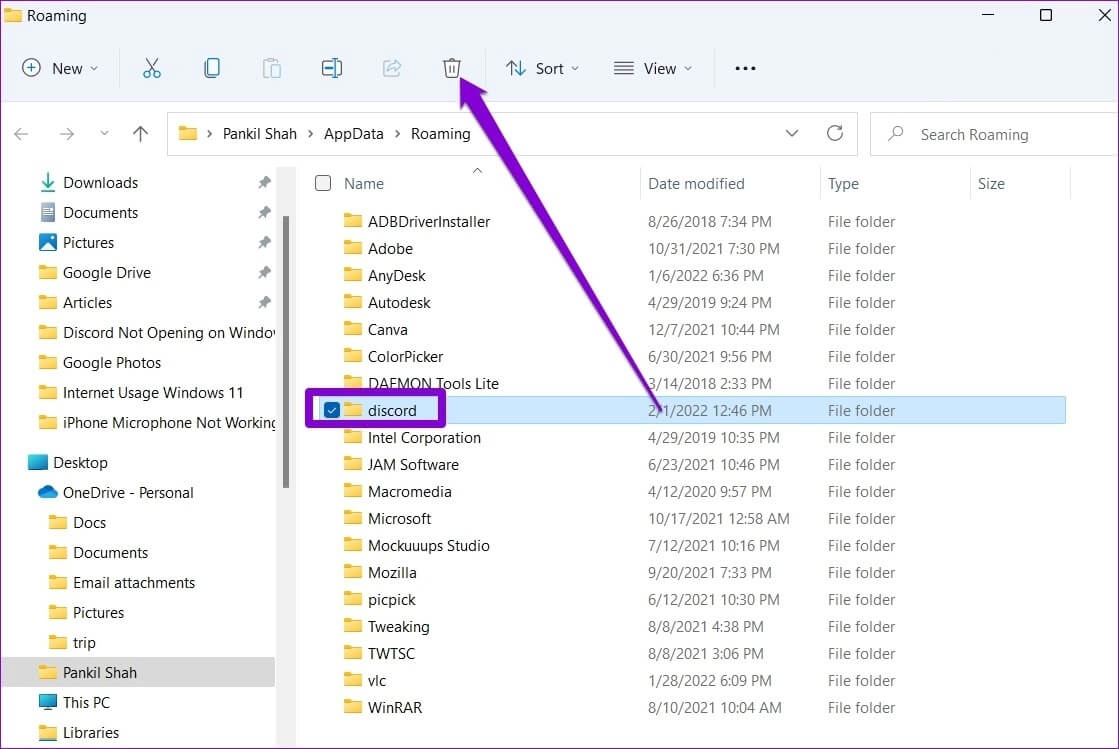
Trin 3: Nu åben startmenu , Og skriv Discord , og klik på afinstallere.
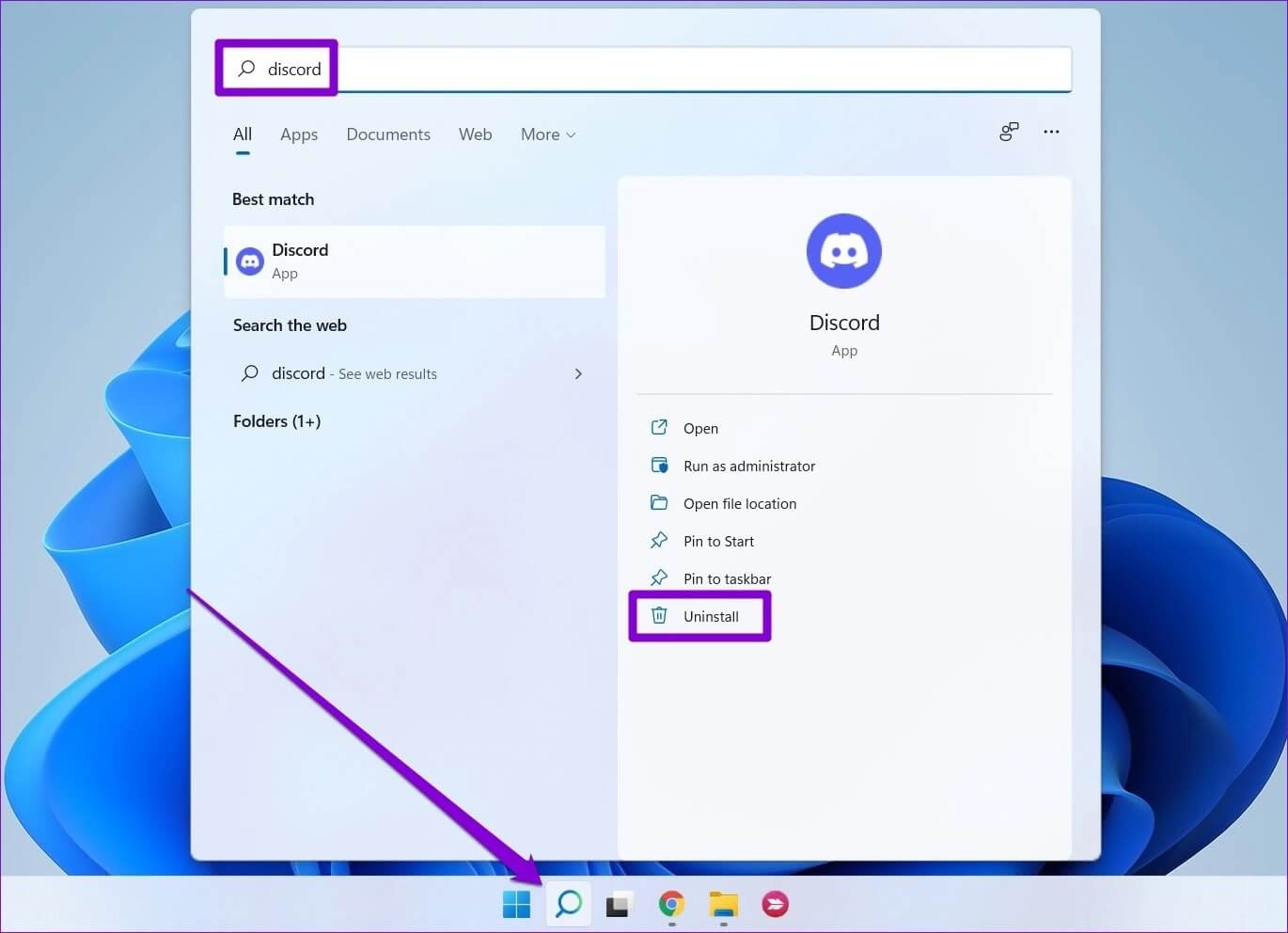
Når den er fjernet, Åbn Microsoft Store For at downloade Discord igen.
8. Prøv DISCORD-webversionen
Endelig, hvis du er træt af problemer med Discord-appen, kan du prøve webversion Discords egen. Den har en identisk brugergrænseflade og inkluderer alle de vigtige funktioner, du måtte have brug for.
kan du se mig
Et af ovenstående tips burde hjælpe med at løse problemet med, at kameraet ikke virker på Discord. Derudover kan du også kontrollere, om din computers antivirussoftware har blokeret Discord fra at få adgang til dit kamera. Alternativt, hvis ingen af programmerne på din computer har adgang til dit kamera, kan du overveje at tjekke vores dedikerede guide. For at løse kameraproblemer i Windows 11.